Hagaaji maqalka qeexida sare ee NVIDIA Aan qalad ku xirnayn
Haddii adiga Windows 11/10 maqalka kumbuyuutarku uusan ogaanin NVIDIA Output(NVIDIA Output) sida ku xiran, markaa boostada ayaa kaa caawin doonta inaad wax ka qabato arrinta. Tani waxay ku dhici kartaa sababo kala duwan. Tusaale ahaan, waxaa laga yaabaa inaad leedahay darawalo duugoobay, qalabka dhawaaqa soo saaraya lama dejin, ama sababo kale dartood.
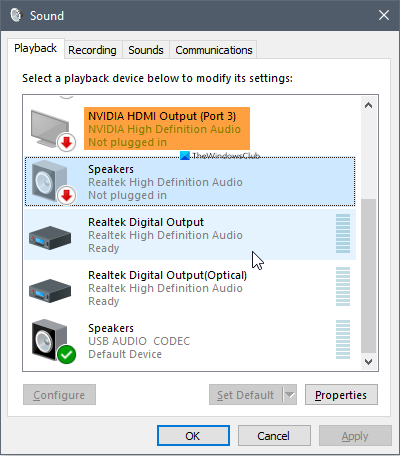
Codka qeexida sare ee NVIDIA(NVIDIA) Lama darin
Waa kuwan liiska ikhtiyaarrada lagu xallinayo NVIDIA Output Aan(NVIDIA Output Not plugged in) dhibka ku xirnayn:
- Cusbooneysii darawalka sawirada NVIDIA
- Dib u celi darawalka NVIDIA
- Orod ku-ciyaarista cilladaha maqalka
- Deji Input iyo Output aaladda codka
- Adeegso NVIDIA Control Panel.
1] Cusbooneysii darawalka sawirada NVIDIA
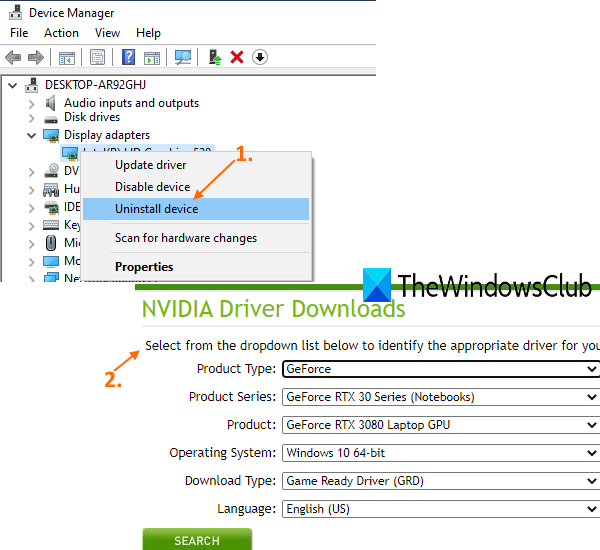
Dareewalka duugoobay wuxuu keenaa arrimo badan oo la xiriira qalab gaar ah. Isla sidaas oo kale ayaa laga yaabaa inay tahay kiiska inaad aragto NVIDIA cod qeexid sare ah oo aan qalad ku xirneyn. Markaa, waxaad si fudud ugu rakibi kartaa darawalkii ugu dambeeyay kaadhka garaafyada NVIDIA(install the latest driver for your NVIDIA graphics card) . Waa kuwan tillaabooyinka:
- Fur Maareeyaha Qalabka
- Gal qaybta adabiyeyaasha Bandhigga(Display adapters)
- Ka saar kaadhka sawirada NVIDIA
- Furo goobta rasmiga ah ee NVIDIA
- Soo(Download) deji darawalka ku habboon kaadhka garaafyada NVIDIA
- Ku rakib
Marka hore, ku qor maamulaha aaladda(device manager) sanduuqa raadinta(Search) oo tabo Geli(Enter) si aad u furto Maareeyaha Aaladda(Device Manager) .
Daaqada Maareeyaha Aaladda(Device Manager) , gal qaybta Adabiyeyaasha Bandhigga(Display adapters) oo balaadhi. Waxaad arki doontaa darawalka NVIDIA . Midig ku dhufo darawalkaas, dooro Uninstall Tool(Uninstall device) option, oo dhamaystir habka uninstalling.
Hadda fur bogga rasmiga ah ee NVIDIA ka dibna gal qaybta soo dejinta. Boggaas, dooro nooca alaabta, taxanaha alaabta, nooca soo dejinta, iwm., si aad u soo dejisan karto darawalka ku habboon kaadhka garaafyada. Isticmaal badhanka raadinta(Search) oo waxay siisaa isku xidhka soo dejinta darawalkaas.
Soo deji(Download) darawalka oo bilow habka rakibidda. Inta lagu jiro rakibidda, waa inaad doorataa rakibaad gaar ah(custom installation) , ka dibna dooro Samee rakibaad nadiif ah(Perform a clean installation) si ay meesha uga saarto wixii profiles hore ah oo ku bilow bilow cusub.
2] Dib u celi darawalka NVIDIA
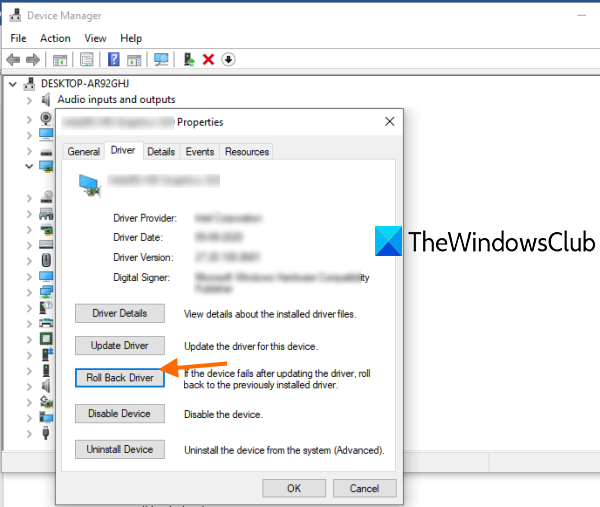
Haddii kaadhka garaafyada aanu si fiican u shaqaynayn ka dib marka la rakibo darawalkii u dambeeyay ama la cusboonaysiiyo darawalka nooca ugu dambeeyay, ka dib dib ugu celinta darawalka darawalkii hore loo rakibay ayaa laga yaabaa inay ku caawiso. Waa kuwan tillaabooyinka:
- Fur Maareeyaha Qalabka
- Gal qaybta adabtarada bandhiga(Display adapters) oo balaadhi
- Midig ku dhufo darawalka NVIDIA
- Dooro ikhtiyaarka Guryaha(Properties)
- Gal daaqada Properties ee darawalka bandhigga NVIDIA
- Tag tab darawalka .(Driver)
- Halkaa, dhagsii badhanka Roll Back Driver .
3] Qalabaynta maqalka oo ku ordaya
Daaqadaha 11

Waxaa jira cilad-yaqaan ku ciyaarista maqalka(Playing Audio) gudaha Windows 11/10 kaas oo kaa caawinaya inaad ogaato dhibaatooyin kala duwan oo la xiriira maqalka adoo hubinaya heerka adeegga maqalka, heerka aaladda maqalka, iwm., ka dibna bixisa hagaajinta ku saleysan dhibaatada. Tani waxay sidoo kale shaqayn kartaa kiiskan.
Gudaha Windows 11 , raac tillaabooyinkan si aad u socodsiiso cilladaha maqalka ee Playing(Playing Audio) :
- Fur Windows 11 abka Settings . Waxaad isticmaali kartaa Win+I hotkey ama siyaabo kale oo aad ku furto
- Fur bogga cillad -bixinta(Troubleshoot)
- Soo gal liiska cilad -baadhayaasha kale(Other troubleshooters)
- Guji badhanka Run ee loo heli karo (Run)Playing Audio dhibaato bixiyaha.
U ogolow cilad-bixiyuhu inuu dhameeyo shaqadiisa ka dibna wuxuu bixin doonaa hagaajinta dhibaatada maqalka ah (haddii ay jiraan). Kaliya waxaad u baahan tahay inaad codsato hagaajintaas oo aad aragto haddii dhibaatadaadu tagtay.
Windows 10
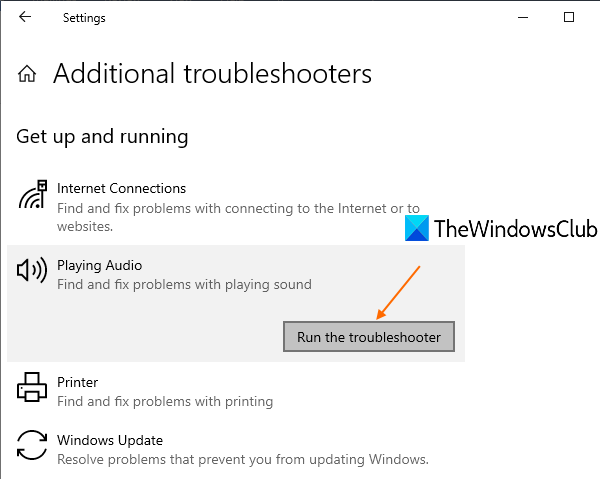
Talaabooyinka waa sida soo socota:
- Fur Windows 10 Settings addoo isticmaalaya Win+I hotkey
- Guji Cusboonaysiinta & Amniga(Update & Security)
- Gal bogga cilad(Troubleshoot) -raadinta ee qaybta bidix
- Guji cilad-bixiyeyaal dheeraad(Additional troubleshooters) ah oo ku yaal qaybta midigta
- Guji Playing Audio
- Isticmaal orod cilad bixiyaha(Run the troubleshooter)
Cilad bixiyaha maqalka ayaa si toos ah u ogaan doona dhibaatooyinka la xidhiidha maqalka oo ku siin doona hagaajinta. Tani waxay u shaqayn kartaa si ay u xalliso dhibaatadaada ku xidhan ee NVIDIA -ga qeexida sare.
4] Deji Input(Set Input) and Output Sound qalab
Daaqadaha 11
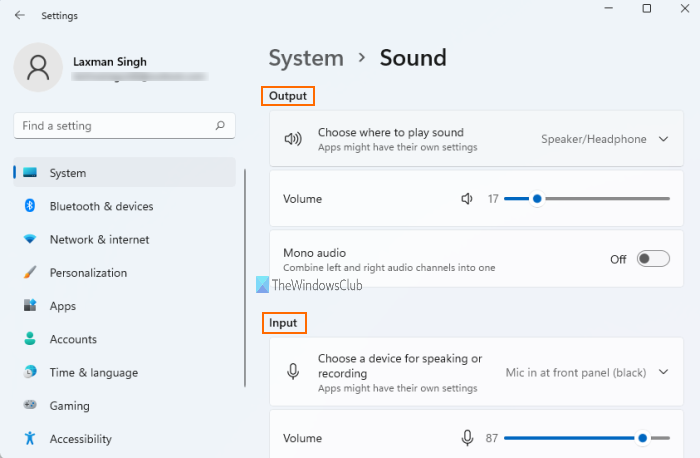
Gudaha Windows 11 , raac talaabooyinkan:
- Fur abka abka adigoo isticmaalaya Win+I hotkey
- Fur bogga codka ee laga heli karo(Sound) qaybta nidaamka(System)
- Hoosta qaybta wax soo saarka, balaadhi Dooro meesha laga ciyaaro(Choose where to play sound) liiska codka
- Ka dooro(Select) qalabka codka wax soo saarka ee qalabka jira. Waxa kale oo aad ku dari kartaa qalab cusub oo wax soo saarka ka dibna dooro qalabkaas
- Hoosta qaybta Input, balaadhi Dooro aaladda hadalka ama(Choose a device for speaking or recording) liiska wax lagu duubo
- Ka dooro(Select) aaladda maqalka ah (dheh Mic ee dhinaca hore) aaladaha la heli karo. Haddii aad rabto, waxaad isku dari kartaa qalab maqal oo cusub ka dibna dooro qalabkaas.
Marka la dhammeeyo, eeg haddii ay xallinayso arrintaada.
Windows 10
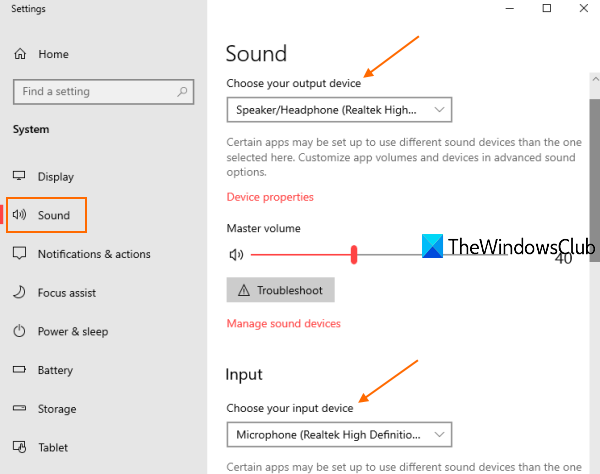
- Isticmaal furaha furaha Win+I si aad u furto abka Settings
- Guji qaybta nidaamka(System)
- Guji bogga Codka(Sound) ee ka muuqda dhinaca bidix
- Dhinaca midigta, dooro qalabka wax soo saarka ee codka
- U dooro qalabka gelinta codka
Ku dheji qalabkaaga NVIDIA oo arag haddii ay ku caawinayso.
la xidhiidha(Related) : Ma jiro Aaladaha soo saarista Maqalka oo la rakibay qalad(No Audio Output Device is Installed error) .
5] Adeegso NVIDIA Control Panel
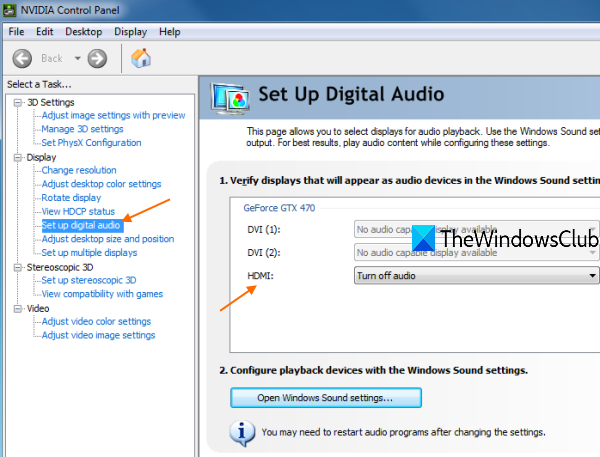
Meel aan sax ahayn oo ku jirta kontoroolka kontoroolka(Control Panel) ee darawalka NVIDIA ee dekedda (NVIDIA)HDMI ayaa sidoo kale keeni karta dhibaatadan. Marka, waxaad u baahan tahay inaad dejiso goobta saxda ah ee HDMI ka dibna u deji darawalka wax soo saarka NVIDIA sida caadiga ah ee hoos yimaada (NVIDIA)Sound si aad u muujiso NVIDIA maqal-qeexeed sare sida ku xidhan.
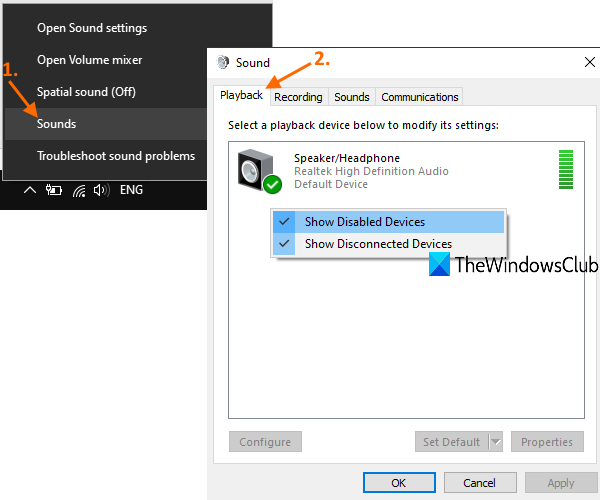
Tallaabada ugu horreysa, waxaad u baahan tahay inaad furto NVIDIA Control Panel . Taas awgeed, midig-guji meesha bannaan ee desktop-ka, oo dhagsii ikhtiyaarka guddiga xakamaynta ee NVIDIA .(NVIDIA Control Panel)
Gudidaas(Display) , balaadhi tusmada muujinta ee laga heli karo dhanka bidix, ka dibna gal ikhtiyaarka Habeejiinta Maqalka Dijital(Set Up Digital Audio) ah.
Dhinaca midigta, isticmaal liiska hoos-u-dhaca ee HDMI oo dooro aaladda aad ku xiran tahay. Hawshu weli ma dhammaan.
Hadda fur daaqadda Sound adigoo midig-gujinaya astaanta mugga ee saxanka nidaamka oo isticmaalaya xulashada dhawaaqyada .(Sounds)
Daaqadda Codka, aad tab ciyaarta dib u soo celinta(Playback) . Waxaad u arki doontaa NVIDIA sida qalab wax soo saar oo aad u baahan tahay inaad u dejiso sidii default. Haddii aysan muuqan sabab qaar ka mid ah, ka dibna midig-guji halkaas, oo sax ku calaamadee Show Disconnected Devices oo muuji ikhtiyaarrada Qalabka Naafada(Show Disabled Devices) ah.
Hadda, qalabkaaga wax soo saarka ayaa muuqan doona. Dooro qalabka wax soo saarka oo taabo badhanka Set Default . Riix(Press) OK si aad u badbaadiso isbedelada
Waxaan rajeyneynaa in xulashooyinkani ay noqon doonaan kuwo waxtar leh.
Sideen u hagaajiyaa qalabka maqalka ee qeexan ee aan la gelin?
Haddii qalabkaaga codka sare uu yahay NVIDIA ama wax kale (dheh Realtek ), waxaa jira xalal caadi ah oo ku jira Windows 11/10 kombiyuutarada kuwaas oo ka shaqayn kara xallinta arrintan. Kuwani waa:
- Cusbooneysii darawalkaaga maqalka
- Adeegso cilad-baadiyaha maqalka ee ciyaarta
- Daar/dami ogaanshaha jaakadda guddida hore
- Deji(Set HDMI) dejinta HDMI addoo isticmaalaya Control Panel ee kaadhadhkaaga garaafka.
Qaar ka mid ah xalalka noocaas ah ayaa sidoo kale annagu ku daboolnay qoraalkan. Waxaad raaci kartaa tillaabooyinka loo heli karo xalal kala duwan oo waxaad hubisaa inay xallinayso dhibaatadaada.
Sideen awood ugu yeeshaa maqalka qeexida sare ee NVIDIA ?
Si aad ugu diyaarisid ama aad ugu suurtageliso maqalka dhijitaalka ah kaadhka garaafyada ee (graphics)NVIDIA , waxaad u baahan tahay inaad furto guddigeeda xakamaynta(Control Panel) . Halkaa, gal Set up menu audio digital oo laga heli karo qaybta (Set up digital audio)Muujinta(Display) oo deji HDMI si aad u demiso(Turn off audio) qaabka maqalka. Waxaad sidoo kale hubin kartaa dhammaan tillaabooyinka tafaasiisha kor ku xusan ee qoraalkan si isku mid ah.
Marka laga reebo tan, waxa kale oo aad isku dayi kartaa hagaajinta kale ee fudud sida cusboonaysii darawalkaaga sawirada NVIDIA, dejiso gelinta iyo soo saarida qalabka codka, iwm. Dhammaan hagaajintan ayaa mar hore lagu daray boostada oo leh tilmaamo tallaabo-tallaabo ah.
Related posts
Hagaaji ciyaarta maqalka iyo fiidyaha oo si toos ah u jooji Windows 11/10
Fix ma daari karo muuqaal ama maqal, qalad 0x887c0032 ee Windows 11/10
Cilada samaynta maqalka ee YouTube, Fix Fadlan dib u billow kumbuyuutarkaaga
Hagaaji dillaaca maqalka ama dhawaaqyada soo baxaya gudaha Windows 11/10
Hagaaji dhibaatooyinka codka iyo maqalka iyo arrimaha gudaha Windows 11/10
Sida loo beddelo Aaladda Soo-saarka Maqalka ee Default ee Sheekooyinka gudaha Windows 11/10
Sinaanta Codka ayaa ka maqan Windows 11/10
Hagaaji Realtek Arrinta Darawalka Codka Qeexida Sare
Hagaaji Dejinta Bandhigga NVIDIA Ma jiraan Qalad la heli karo
Sida loo hagaajiyo NVIDIA ShadowPlay Lama duubi karo
Ashampoo Audio Recorder waa duubista maqalka bilaashka ah ee aasaasiga ah ee Windows
Hagaji dheelitirka maqalka ee kanaalka Bidix iyo Midig gudaha Windows 11/10
Ma jiro cod ama cod gudaha VLC gudaha Windows 11/10
Sideen u hagaajiyaa daahitaanka maqalka ee VLC Media Player
Hagaaji qaladka khibrada ee NVIDIA GeForce 0x0003 Windows 11/10
Hagaaji koodka qaladka khibrada ee NVIDIA GeForce 0x0001
Hagaaji Dhibaatooyinka Maqalka Windows 10 Cusboonaysiinta Hal-abuurka
Hagaaji Windows 10 Ma jiro Aaladaha Maqalka ah ee la rakibay
10 Siyaabood Oo Lagu Hagayo Shaashadda Discord La Wadaagista Maqalka Aan Shaqeynin
Waa maxay NVIDIA Virtual Audio Aaladda Wave Extensible?
